当我们误删了U盘的数据或者是格式化了,要怎么恢复呢?U盘是很多人都会携带的一种储存设备,当我们外出时,使用U盘携带资料就很方便,但是如果不小心删除了,要怎么快速u盘恢复呢?今天就来和大家探索一下U盘数据恢复软件,u盘恢复工具的方法,相信会帮助到你的。

或许每个人都有这样的经历吧。U盘是一种容量大、体积小、携带方便、价格便宜的信息存储工具,应用十分广泛。但很多人应该都遇到过明明不删除文件,U盘中文件却消失的情况,想要恢复数据首先要找出原因,从根本上解决问题, 那么U盘文件并没有删除却消失了?
一种情况是无意中购买“黑心U盘”,即标注U盘的容量远大于U盘的实际容量,当存储的信息量超过U盘的实际容量时,当存储的信息量超过U盘的实际容量时,会发生数据损坏或丢失;
二是U盘可能被病毒感染,病毒将U盘内的数据内容隐藏起来;
三是U盘的硬件设备损坏,造成文件丢失。
那怎样才能恢复丢失的数据?方法如下:
一是针对黑心U盘和U盘病毒,可采用专业的数据恢复软件进行恢复。
另一种方法硬件完好的U盘可以尝试,在运行中输入"cmd",在cmd中输入移动磁盘所在区域的名称,举例来说,移动磁盘就是E盘,输入"e:",然后输入"attrib-s-h-a-r/s/d*"指令,病毒隐藏的文件就会出现。但是这个方法记得要删除病毒文件,而且用途比较有限,操作起来也非常繁琐,容易出错;
三是硬件设备损坏U盘,这种情况只能到维修人员那里找专业的维修人员进行修理,普通人缺乏基本的技术和知识是很难自己修理的。
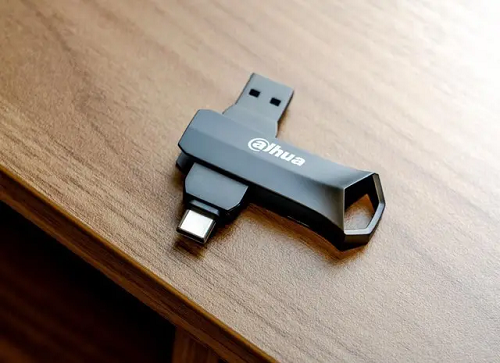
U盘恢复操作步骤:
第一步、选择u盘/内存卡恢复

选择比较适合我们的选项“U盘/内存卡恢复”。
第二步、选择u盘

提前将U盘插到电脑上,然后选中U盘点击开始扫描。
第三步、u盘扫描

U盘扫描过程中需要耐心等待哦。
第四步、查找文件

扫描完成后可以找到要恢复的文件,可以通过文件类型,搜索名称等方法来查找。
第五步、预览

双击即可查看文件,预览没问题点击中间的立即恢复即可,如果预览不成功,那么有可能是文件已经损坏了。


 技术电话:17306009113
技术电话:17306009113 工作时间:08:30-22:00
工作时间:08:30-22:00 常见问题>>
常见问题>>


 数据恢复软件教程
数据恢复软件教程 U盘数据恢复
U盘数据恢复 回收站数据恢复
回收站数据恢复

